
导入一张文字模糊的图片(能大概看清文字内容,但是模糊的痕迹影响了阅读),目标是把上图中的文字变清晰。首先复制图层。

单击上图中顶部的“滤镜”菜单栏,下拉到最底选择“其他”-单击“高反差保留”。

弹出“高反差保留”面板,半径选择3像素,数值不是固定的,调到文字的轮廓稍微显示就行,数值尽量不要太大。调好合适数值后,点击确定。
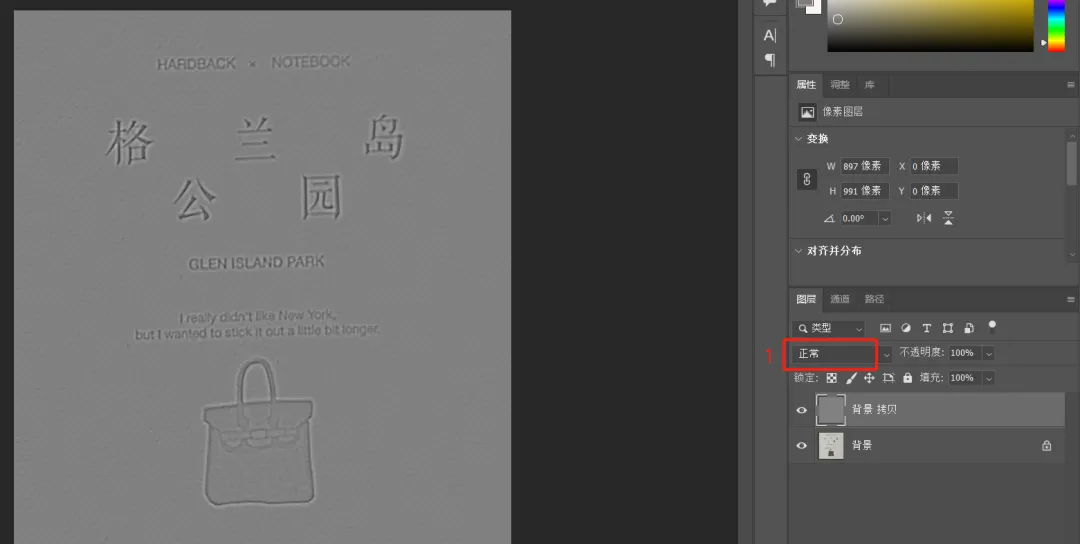
接着单击上图中的混合模式(即1),下拉选择“线性光”。这一步可以试试选择其他混合模式会有什么不同的效果。
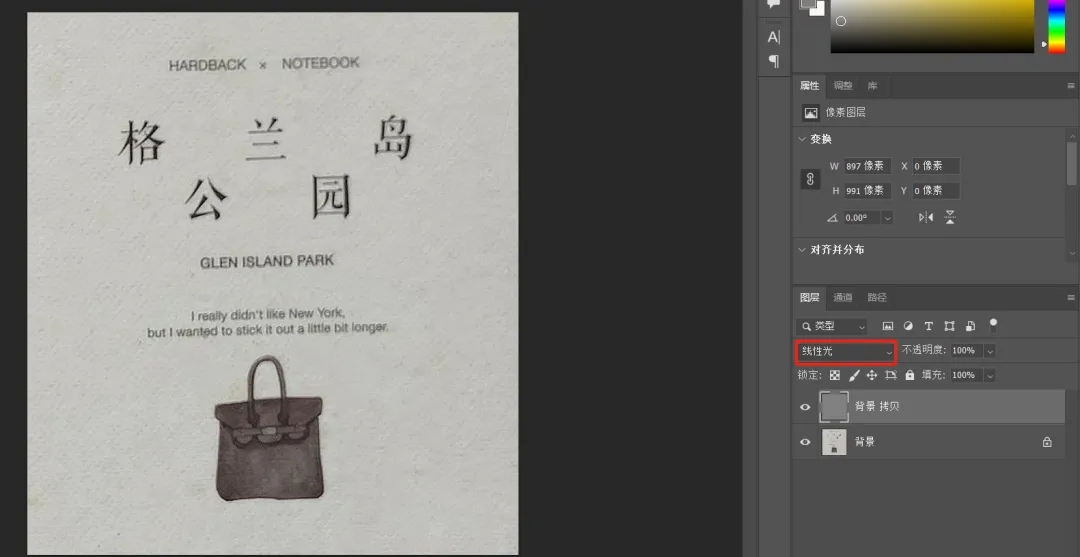
这时图片中的文字就比较清晰了。把拷贝图层前面的小眼睛关闭,可以和原图层进行比较,可以看到文字很明显变清晰了。
这种方法不仅适用于模糊文字,也可以用于简单模糊的人像图片,但对于比较复杂的人像图片,步骤会多一些,清晰化的难度也会大一点。
